Kako popraviti napako s knjižnico zlib.dll
Dinamična knjižnica zlib.dll je zelo pomembna komponenta operacijskega sistema Windows. Potrebno je opraviti večino postopkov, povezanih z arhiviranjem datotek. Če DLL ni v računalniku, potem ko poskusite interakcijo z različnimi arhivatorji, bo uporabnik prejel sistemsko sporočilo o napaki, ki vam pove, da morate znova namestiti program. Članek bo podrobno določil, kako odpraviti težavo zaradi pomanjkanja knjižnice zlib.dll v operacijskem sistemu.
Vsebina
Kako popraviti zlib.dll napako
Napako datoteke zlib.dll lahko odpravite na dva preprosta načina. Prva vključuje uporabo posebne programske opreme, ki samodejno prenese in namesti manjkajočo dinamično knjižnico v operacijski sistem Windows. Druga možnost je, da ročno namestite datoteko. Vsak bo podrobneje opisan v besedilu.
Metoda 1: Client DLL-Files.com
Program, o katerem smo že govorili, je DLL-Files.com Client . Če ga želite uporabiti, da bi se znebili težave, morate storiti naslednje:
- Zaženite aplikacijo in v polje za iskanje vnesite ime knjižnice.
- Kliknite »Datoteka DLL za iskanje« .
- Na seznamu najdenih datotek kliknite ime želene knjižnice.
- V oknu, ki opisuje DLL, kliknite gumb "Namesti" .
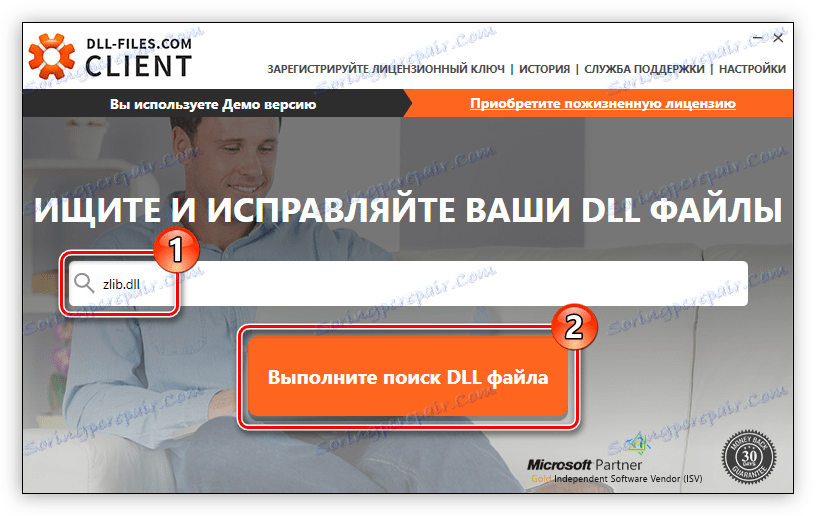
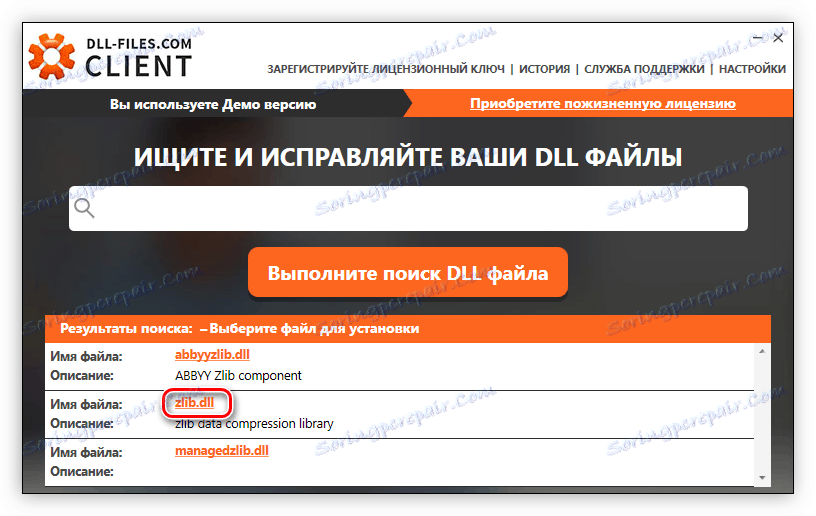
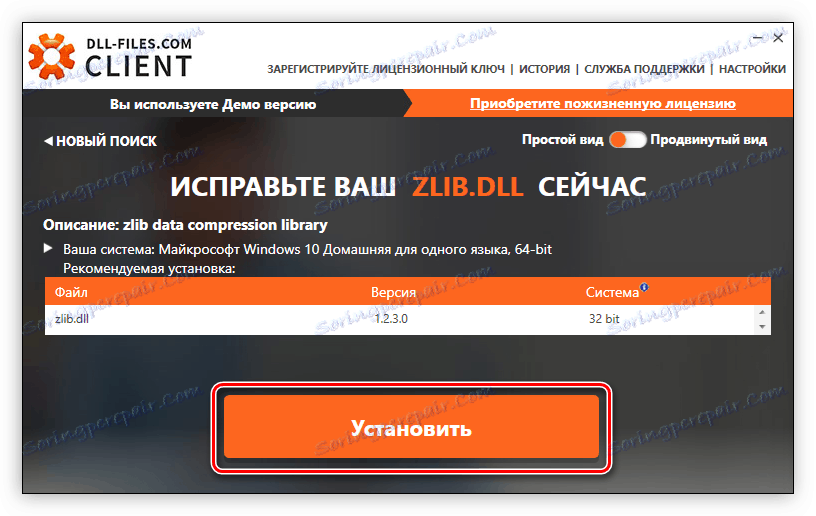
Če napaka po zgornjih dejstvih ne izgine, pojdite na drugo rešitev.
2. način: ročno namestite zlib.dll
Za ročno namestitev datoteke zlib.dll morate storiti naslednje:
- V računalnik naložite zahtevano knjižnico.
- Odprite mapo s to datoteko v "Raziskovalcu" .
- Postavite jo na odložišče, tako da uporabite možnost v kontekstnem meniju ali bližnjico na tipkovnici Ctrl + C.
- Pojdite v sistemski imenik sistema Windows. Ker primer uporablja 10. različico operacijskega sistema, se mapa nahaja v naslednji poti:
C:WindowsSystem32Če uporabljate drugo različico, si oglejte članek na naši spletni strani, ki prikazuje primere sistemskih imenikov za različne izdaje operacijskega sistema.
Preberite več: Kako namestiti dinamično knjižnico v operacijskem sistemu Windows
- Vstavite datoteko knjižnice v imenik, ki ste ga prenesli. To lahko storite s pomočjo možnosti »Prilepi« v kontekstnem meniju ali s pritiskom tipk Ctrl + V.
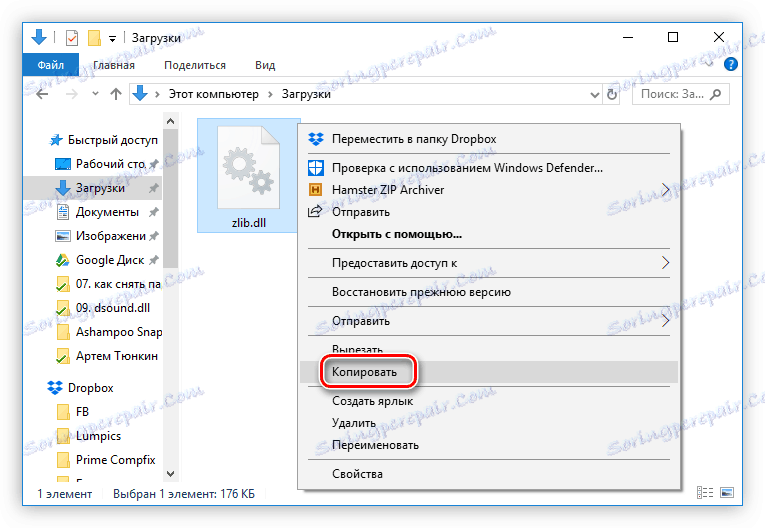
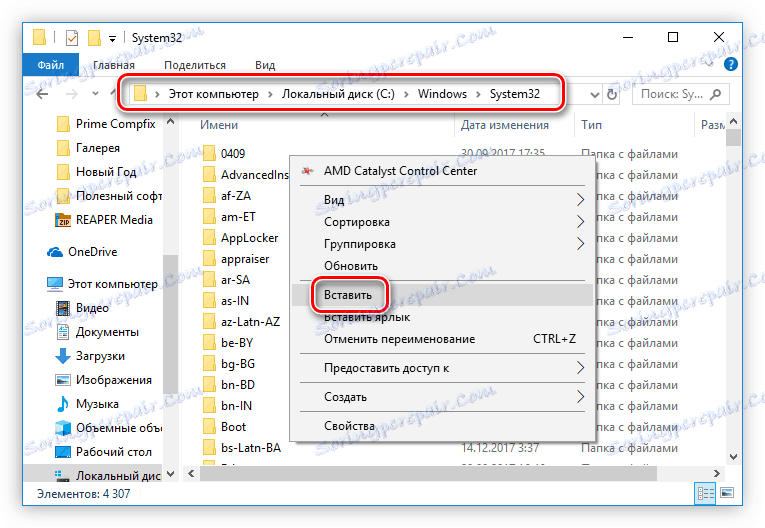
Če sistem sam registrira knjižnico, bo napaka odpravljena. V nasprotnem primeru morate to storiti ročno. Vodič za registracijo DLL datotek v operacijskem sistemu je na naši spletni strani, kliknite na spodnjo povezavo, da jo vidite.
Preberite več: Kako registrirati dinamično knjižnico v operacijskem sistemu Windows